Articles à la une
- 01 Mon ordinateur portable HP est trop lent au démarrage
- 02 Réparer l'utilisation élevée de la mémoire & CPU
- 03 Réparer un ordinateur lent après la mise à jour de Windows 10
- 04 Mettre à niveau son PC gamer
- 05 Que faire avec un disque dur mourant
- 06 Lenovo fonctionne très lentement sous Windows
- 07 L'ordinateur portable ASUS est lent sous Windows
- 08 Windows 11/10 est devenu très lent
- 09 Comment accelerer un Windows 11 ordinateur lent
Exécution du délai de démarrage d'un ordinateur portable HP
"Depuis la dernière mise à jour de Windows 10, mon HP Pavilion met trop de temps à démarrer. Il me fait attendre pendant environ 6 minutes, pendant lesquelles l'écran devient d'abord vide, puis l'écran de l'ordinateur portable devient noir, enfin, il charge Windows avec succès afin que je puisse entrer le mot de passe et me connecter. Après le démarrage réussi, l'ordinateur portable semble fonctionner correctement. Pourquoi mon ordinateur portable HP met-il si longtemps à démarrer ? Que puis-je faire pour résoudre le problème de démarrage lent de mon ordinateur portable HP, des suggestions ?"
Cinq méthodes pour réparer un ordinateur de bureau/portable HP dont le redémarrage prend du temps :
| Des solutions viables | Dépannage étape par étape |
|---|---|
| Correction 1. Désactiver le démarrage rapide | Lorsque vous démarrez votre ordinateur portable, un tas de programmes s'exécutent automatiquement en arrière-plan...Étapes complètes |
| Correction 2. Nettoyer le lecteur de démarrage | Le nettoyage du disque accélérera votre ordinateur portable HP. Utilisez EaseUS CleanGenius pour exécuter le nettoyage du système et des gros fichiers...Étapes complètes |
| Correction 3. Passer d'un disque dur à un disque dur SSD | C'est probablement le moyen le plus efficace d'accélérer un vieil ordinateur portable HP, notamment en mettant à niveau le disque dur en SSD...Étapes complètes |
| Correction 4. Mettre la RAM à niveau | Pour la mise à niveau de la mémoire vive (RAM) compatible avec les ordinateurs portables HP, le kit Crucial de 8 Go ou Kingston Technology de 4 Go est une excellente...Étapes complètes |
| Correction 5. Désactiver la mise à jour de Windows 10 | Si votre ordinateur portable HP est très ancien, vous pouvez envisager de désactiver les mises à jour automatiques de Windows 10 pour éviter...Étapes complètes |
Tout d'abord, terminez l'examen en trois étapes avant de passer aux cinq méthodes.
1. Assurez-vous d'avoir essayé de redémarrer l'ordinateur plusieurs fois si le démarrage lent se produit pour la première fois.
2. Exécutez au moins une fois le logiciel antivirus pour vérifier les virus et les logiciels malveillants. En outre, et supprimer tout logiciel suspect sur votre ordinateur HP.
3. Quel est le système d'exploitation utilisé par votre ordinateur ? N'exécutez pas le tout nouveau Windows 10 sur vos anciens ordinateurs, comme les modèles HP produits il y a plus de cinq ans. La machine démodée fonctionnerait certainement de manière maladroite sous le nouveau système en raison de problèmes de compatibilité matérielle. Vous pouvez vérifier les ordinateurs HP qui sont compatibles avec la dernière mise à jour de Windows 10. Par exemple, Envy 13/15/17, Pavilion 15/17, Spectre, et Stream Notebook, etc.
- Conseil
- S'il s'agit uniquement du démarrage lent de Windows 10 après mise à jour sur les ordinateurs HP, vérifiez les solutions sur la page liée. Pour le problème de démarrage lent d'un ordinateur portable HP qui n'est pas causé par la mise à jour de Windows 10, trouvez une solution avec les cinq méthodes de dépannage une par une.
5 Méthodes simples et efficaces de réparer le démarrage lent d'un ordinateur portable HP
Le démarrage de votre ordinateur portable HP est-il très lent ? Votre ordinateur portable HP met-il beaucoup de temps (même jusqu'à 6 minutes) à démarrer Windows 10 chaque fois qu'il est allumé ? Vous n'êtes pas seul. Un grand nombre d'utilisateurs se sont plaints du même problème. Maintenant, il est temps de résoudre le problème et d'accélérer votre ordinateur portable HP.
Tutoriel vidéo : 💻 Mon PC est Lent sous Windows 10 ? Voici Comment l'Accélérer! 🚀
📌Chapitres vidéo:
0:16 Pourquoi mon PC est trop lent et se bloque Windows 10
4 Solutions rapides pour augmenter vitesse PC Windows 10
01:06 Méthode 1. Redémarrez votre ordinateur
01:21 Méthode 2. Analyser votre ordinateur pour supprimer des logiciels malveillants ou de virus
01:54 Méthode 3. Fermer les programmes d'arrière-plan
02:06 Méthode 4. Mettre à jour Windows
3 Solutions avancées pour accélérer son PC Windows 11/10/8/7
02:36 Solution 1. Supprimer les fichiers temporaires
03:06 Solution 2. Libérer l'espace disque de Windows 11/10 et augmenter l'espace du disque C
04:42 Solution 3. Effacer l'ordinateur et recommencer à zéro

En outre les solutions présentées dans la vidéo, vous pouvez aussi essayer les différentes méthodes dans le guide étape par étape suivant pour réparer un ordinateur portable HP est trop lent au démarrage .
Méthode1. Désactiver le démarrage rapide
Le démarrage rapide est activé par défaut dans Windows 10. Il est censé réduire le temps de démarrage en préchargeant certaines informations de démarrage avant que votre PC HP ne s'éteigne. Il fonctionne de manière similaire à la mise en veille prolongée. Mais en fait, comme de nombreux utilisateurs l'ont signalé, il a causé des problèmes.
Étape 1. Saisissez l'option d'alimentation dans le champ de recherche de Démarrer, puis cliquez sur "Paramètres d'alimentation et de veille".
Étape 2. Cliquez sur "Choisir ce que font les boutons d'alimentation".

Étape 3. Cliquez sur "Modifier les paramètres qui sont actuellement indisponibles".
Étape 4. Décochez l'option Activer le démarrage rapide (recommandé). Puis cliquez sur "Enregistrer les modifications".

Étape 5. Redémarrez votre ordinateur HP et vérifiez s'il démarre rapidement.
Méthode 2. Nettoyer le lecteur de démarrage
Adoptez l'un des moyens les plus efficaces pour aider votre système à fonctionner plus rapidement en vous débarrassant des déchets inutiles. Il vous suffit de télécharger et d'installer le logiciel de nettoyage EaseUS, puis de nettoyer régulièrement, deux fois par semaine par exemple, les fichiers inutiles, les données du cache des applications, les fichiers inutiles du système, les points de restauration du système en retard et les fichiers temporaires du lecteur de démarrage (c'est-à-dire le lecteur C du système).
Étape 1. Téléchargez et installez EaseUS Partition Master Suite.

Étape 2. Cliquez sur PC Cleaner et installez EaseUS CleanGinus. Ensuite, cliquez sur "Cleanup" et sur "Scan" pour commencer à nettoyer le système et rendre votre PC comme neuf.

Étape 3. Le logiciel va scanner tout votre ordinateur pour trouver les fichiers de données inutiles qui prennent beaucoup d'espace disque, vous pouvez sélectionner les gros fichiers inutiles, les fichiers inutiles du système et les entrées invalides de Windows et cliquer sur "Clean" pour lancer le processus de nettoyage du système.
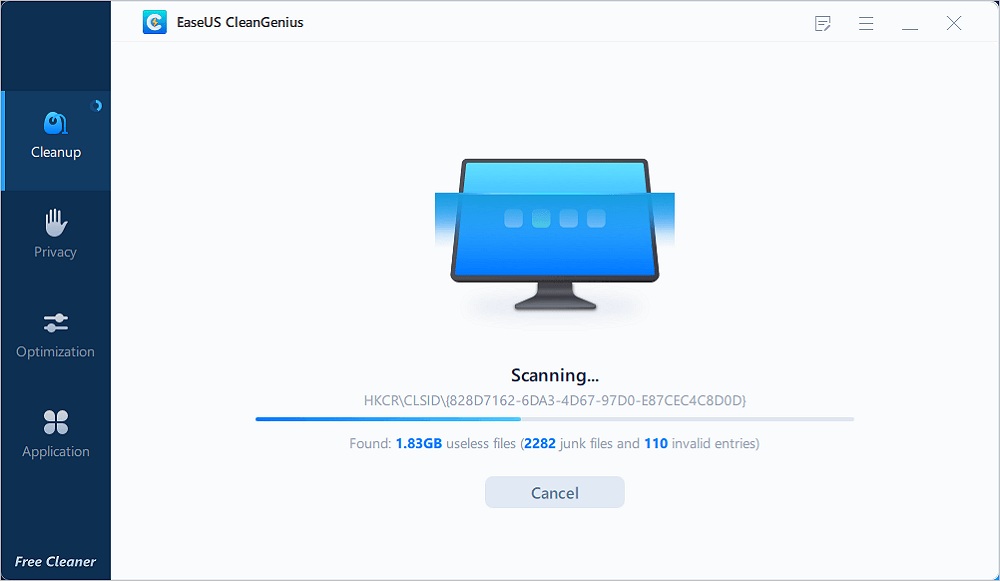
Étape 4. Lorsque l'analyse est terminée, cliquez sur "Done" pour finir de nettoyer les fichiers inutiles du système.

Méthode 3. Passer d'un disque dur à un disque dur SSD
Comme nous le savons tous, un Solid State Drive est beaucoup plus rapide qu'un disque dur lorsqu'il s'agit de choisir un lecteur de démarrage pour les ordinateurs Windows. Si vous êtes fatigué d'attendre trop longtemps pour démarrer le système d'exploitation Windows sur votre ordinateur portable HP, pourquoi ne pas investir dans un SSD ? Utilisez le meilleur logiciel partition disque dur - EaseUS Partition Master pour migrer le disque dur vers le SSD afin de booster le démarrage de votre ordinateur portable HP sans réinstaller Windows.
À l'exception du clonage d'OS, EaseUS Partition Master offre plus de fonctions de partition de disque à guichet unique, telles que le redimensionnement/déplacement de partition pour résoudre les problèmes de faible espace disque, le clonage de disque, la fusion de partitions, la création/suppression/formatage de partition, l'effacement de données et la conversion de disque/partition, y compris la conversion de FAT32 en NTFS.
Méthode 4. Mettre la RAM à niveau
RAM est l'abréviation de "random access memory" (mémoire vive). Il s'agit d'une forme de stockage en mémoire qui permet aux ordinateurs portables de jouer à des jeux et de stocker d'autres fichiers volumineux. Lorsque votre ordinateur portable HP a trop peu de RAM, il ne peut pas prendre en charge un grand nombre d'applications pour fonctionner de manière fluide, et il fonctionne très lentement. Dans ce cas, l'ajout de RAM peut aider à accélérer un ordinateur qui contient beaucoup de fichiers volumineux. En particulier pour ceux qui utilisent un ordinateur portable HP pour jouer ou éditer des vidéos/photos, l'ajout de RAM (mémoire) supplémentaire est un moyen intelligent de l'accélérer.
Pour voir l'état spécifique de votre RAM, dans le Gestionnaire des tâches, cliquez sur "Performances" et "Mémoire".

Méthode 5. Désactiver la mise à jour de Windows 10
N'ignorez pas une vérité. Chaque mise à jour de Windows 10 pose des problèmes. Même si vous avez essayé toutes les solutions recommandées ci-dessus. Il est toujours nécessaire d'envisager une fermeture permanente pour la mise à jour automatique de Windows 10 que Microsoft pousse sur vos ordinateurs HP. Ici, nous avons ramassé le moyen le plus efficace de désactiver la mise à jour de Windows 10 de recevoir et d'installer toute nouvelle mise à jour pour vous.
Étape 1. Appuyez sur les touches "Windows + R" en même temps pour faire apparaître la boîte d'exécution.
Étape 2. Tapez services.msc et appuyez sur "Entrée".
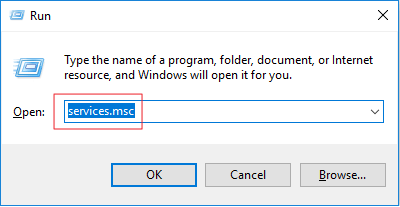
Étape 3. Faites défiler l'écran jusqu'à Windows Update, et double-cliquez dessus.

Étape 4. Dans Type de démarrage, sélectionnez "Désactivé". Cliquez ensuite sur "Appliquer" et "OK" pour enregistrer les paramètres.

Conclusion
Nous espérons que les sept approches de cet article peuvent vous aider à résoudre le problème de démarrage lent de l'ordinateur portable HP sous Windows 10. D'autres astuces supplémentaires pour résoudre le problème de l'ordinateur portable HP qui prend beaucoup de temps à démarrer sont :
- Éviter d'ouvrir trop de tâches en même temps
- Essayez de ne pas utiliser l'ordinateur portable sur vos genoux ou dans votre lit, car cela nuit au refroidissement de l'ordinateur.
- Procurez-vous un coussin de refroidissement pour votre ordinateur portable
- Essayer de ne pas exécuter de gros logiciels tiers de photo, de vidéo ou de jeu
Si un problème survient et que vous ne parvenez pas à le résoudre, vous pouvez contacter notre équipe d'assistance technique pour obtenir de l'aide via le chat en direct ou par courrier électronique.
Autres questions posées sur le démarrage lent d'un ordinateur portable HP
Voici les quatre principales questions relatives au démarrage lent de Windows 10 pour les ordinateurs portables HP. Si vous rencontrez également l'un de ces problèmes, vous pouvez trouver les méthodes ici.
Pourquoi le démarrage de mon ordinateur portable HP est-il lent ?
Pourquoi mon ordinateur portable HP met-il si longtemps à démarrer ? Il y a plusieurs raisons possibles à la lenteur d'un ordinateur portable HP, qui varient selon les cas.
- Problèmes matériels : pas assez de RAM, disque dur défaillant, CPU obsolète, manque d'espace de stockage, etc.
- Problèmes logiciels : attaque de logiciels malveillants/adwares, erreurs dans le registre Windows, applications tierces qui demandent trop de ressources système, etc.
- Comportements d'utilisation inappropriés, comme l'ouverture simultanée de trop de programmes de démarrage, etc.
- Le PC a accumulé beaucoup de fichiers inutiles, d'applications inutilisées et de nombreux autres types de fichiers et de programmes.
Comment accélérer le démarrage de mon ordinateur portable HP ?
Si votre ordinateur portable HP met trop de temps à démarrer, essayez les méthodes ci-dessous pour accélérer le démarrage de votre ordinateur portable HP :
- Redémarrez votre ordinateur portable HP
- Exécutez un logiciel antivirus pour supprimer les virus ou les logiciels malveillants.
- Désinstaller les applications inutilisées
- Limiter les tâches et les programmes de démarrage
- Exécuter le nettoyage du disque
- Mise à niveau du disque dur en SSD
- Augmenter la capacité de la RAM
Pourquoi mon ordinateur portable démarre-t-il si lentement ?
Pourquoi mon ordinateur met-il si longtemps à démarrer Windows 10 ? L'une des raisons les plus courantes d'un démarrage lent de l'ordinateur est un trop grand nombre de programmes fonctionnant en même temps en arrière-plan. Pour booster le démarrage de votre ordinateur portable, supprimez ou désactivez les TSR et les programmes de démarrage qui démarrent automatiquement à chaque fois que l'ordinateur démarre.
Comment réparer un ordinateur portable HP lent ?
Pour réparer le démarrage lent d'un ordinateur portable HP sous Windows 10 ou Windows 7, voici les méthodes simples à essayer.
- Recherche de virus et de logiciels malveillants
- Désactiver/retarder les applications de démarrage
- Nettoyer le lecteur de démarrage
- Défragmenter le disque dur
- Mise à niveau du disque dur en SSD
- Désactiver la mise à jour de Windows 10
Ces informations vous-ont elles été utiles ?
Articles associés
-
Télécharger gratuitement l'outil de vérification de la compatibilité pour Windows 11
![author icon]() Nathalie/Mar 07, 2025
Nathalie/Mar 07, 2025 -
Windows 10 :les fichiers ISO de la builds 16299.309/14393.67/14393.51 à télécharger
![author icon]() Nathalie/Mar 07, 2025
Nathalie/Mar 07, 2025 -
Comment réparer l'écran bleu IRQL_NOT_LESS_OR_EQUAL sous Windows 11
![author icon]() Arnaud/Mar 07, 2025
Arnaud/Mar 07, 2025 -
Dépannage : Le SSD M.2 ne s'affiche pas dans Windows 11
![author icon]() Arnaud/Mar 07, 2025
Arnaud/Mar 07, 2025
